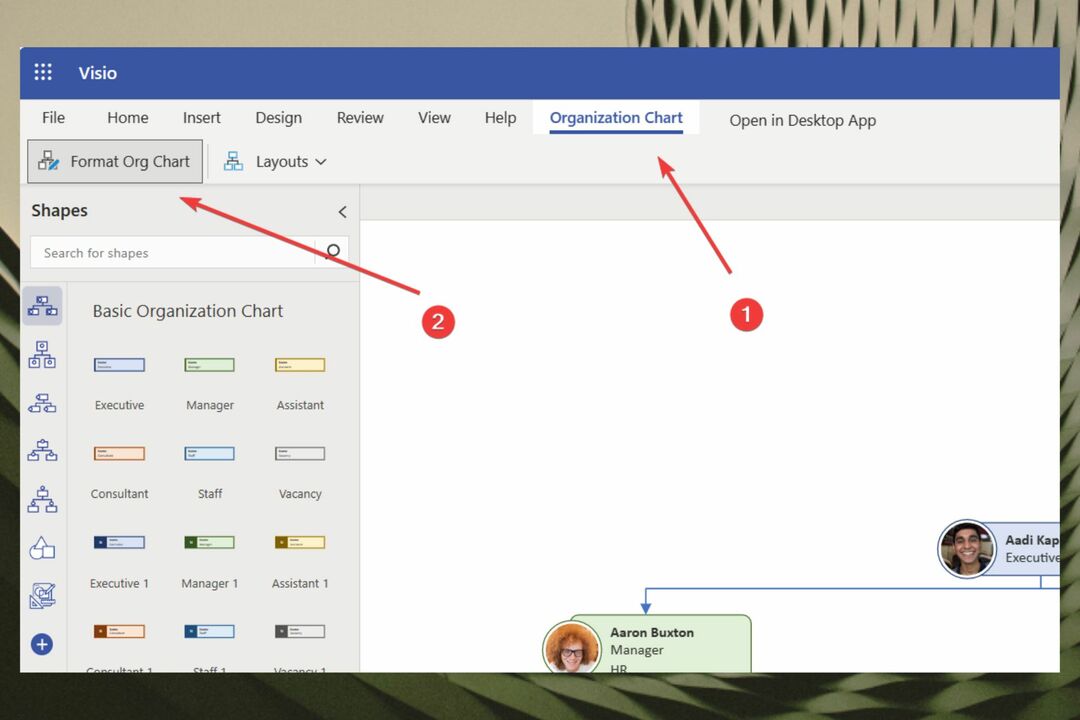Восстановите клиент SCCM перед развертыванием обновлений.
- Когда вы используете System Center Configuration Manager (SCCM) для развертывания клиентских обновлений Office 365, процесс обновления может быть сложным и трудным для устранения неполадок.
- В большинстве случаев вы обнаружите, что проблема связана с клиентом SCCM, поэтому ремонта или переустановки должно быть достаточно.

ИксУСТАНОВИТЕ, НАЖИМАЯ НА СКАЧАТЬ ФАЙЛ
Fortect — это инструмент для восстановления системы, который может сканировать всю вашу систему на наличие поврежденных или отсутствующих файлов ОС и автоматически заменять их рабочими версиями из своего репозитория.
Повысьте производительность вашего ПК, выполнив три простых шага:
- Скачайте и установите Фортект на вашем ПК.
- Запустите инструмент и Начать сканирование
- Щелкните правой кнопкой мыши Ремонт, и исправить это в течение нескольких минут.
- 0 читатели уже скачали Fortect в этом месяце
При попытке развернуть обновления Office 365 в SCCM вы заметите, что
обновления застряли в состоянии загрузки и никогда не завершается. Вы можете получить сообщение об ошибке 0x87d0024a, указывающее на сбой обновления.Если вы получаете эту ошибку при попытке установить Office 365 в своей организации, вы можете ознакомиться с нашим руководством о том, как исправить такие ошибки развертывания программного обеспечения.
Почему мой Office 365 не обновляется?
Некоторые из причин, по которым ваши обновления Office 365 не проходят, включают:
- Блокировка политики – Возможно, обновление неприменимо к вашей среде или заблокировано групповой политикой.
- Проблемное обновление – Возможно, вы уже развернули обновление, которое раньше вызывало проблему. Некоторые обновления создают проблемы совместимости с другими программными компонентами.
- Ожидание перезагрузки - Некоторый обновления требуют перезагрузки перед установкой любых других обновлений. Вы можете проверить, есть ли ожидающая перезагрузка, прежде чем пытаться снова.
- Настройки брандмауэра – Если вы только что установили антивирусную программу, возможно, блокировка обновлений.
- Смена кода сайта – Если вы изменили или обновили свой сервер, клиент не будет получать никаких новых обновлений.
- Отсутствующие исправления – Исправления SCCM — это обновления программного обеспечения, доступные через Microsoft System Center Configuration Manager (SCCM). Эти обновления обеспечивают более быстрые и целенаправленные исправления конкретных проблем.
Как исправить, что Microsoft Office не обновляется?
Прежде чем начать этот процесс, убедитесь, что вы выполнили все предварительные шаги:
- Убедитесь, что ваш клиент компьютеры имеют доступ в интернет.
- Убедитесь, что у вас установлена последняя версия System Center Configuration Manager (SCCM).
- Убедитесь, что клиент использует допустимый пакет конфигурации.
- Убедитесь, что на клиентских компьютерах установлена правильная версия Office 365.
- Убедитесь, что целевой компьютер отвечает всем требованиям для установки обновления.
- Убедитесь, что ваш клиент SCCM обновлен соответствующими исправлениями.
- Перезапустите сервер WSUS.
1. Временно отключите брандмауэр
- Ударь Стартовое меню значок, тип Безопасность Windows в строке поиска и нажмите «Открыть».

- Нажмите Брандмауэр и защита сети, затем выберите Общедоступная сеть.

- Найдите Брандмауэр защитника Майкрософт и переключить кнопку выключения.

2. Удалите последние обновления Windows
- Ударь Окна ключ и выберите Настройки.

- Нажмите на Центр обновления Windows и выберите История обновлений на правой панели.

- Прокрутите вниз и под Связанные настройки, нажмите на Удалить обновления.

- Это приведет вас к самым последним установленным обновлениям.
- Выберите самое верхнее обновление и нажмите Удалить.

- Перезагрузите компьютер и проверьте, сохраняется ли проблема.
Некоторые пользователи сказали, что обновления Office работали нормально, пока они не обновили свою операционную систему. Конкретный патч может быть причиной сбоя сертификации. Если тот же случай относится к вам, удаление проблемного обновления может быть необходимым решением.
- Код ошибки 22: как исправить драйвер графического устройства
- Modio.dll не найден: 4 способа исправить это
3. Восстановить клиент SCCM
- Ударь Окна ключ, тип команда в строке поиска и нажмите Запустить от имени администратора.

- Введите следующую команду, чтобы изменить путь назначения:
C:\Windows\СКК - Сейчас, Входить следующую команду, чтобы начать процесс восстановления:
ccmrepair.exe - Ремонт может занять некоторое время, и после его успешного завершения статус будет выглядеть как Сделанный.
Совет эксперта:
СПОНСОР
Некоторые проблемы с ПК трудно решить, особенно когда речь идет об отсутствующих или поврежденных системных файлах и репозиториях вашей Windows.
Обязательно используйте специальный инструмент, например Защитить, который просканирует и заменит ваши поврежденные файлы их свежими версиями из своего репозитория.
Существует множество причин, по которым клиент SCCM не работает должным образом. В большинстве случаев это происходит из-за повреждения кэша клиента и файлов журнала. Параметр восстановления попытается исправить эти проблемы, очистив кэш клиента SCCM и перестроив некоторые из его компонентов.
4. Переустановите клиент SCCM.
- Ударь Окна ключ, тип команда в строке поиска и нажмите Запустить от имени администратора.

- Введите следующую команду, чтобы удалить клиент SCCM:
C:\Windows\CCMSetup\CCMSetup.exe /удалить - Дождитесь окончания процесса, затем Входить команда переустановки. Не забудьте заменить XXX на код сайта вашего основного сервера:
CCMSetup.exe SMSSITECODE=XXX
Когда ваш клиент SCCM устарел, это может вызвать проблемы с вашей инфраструктурой SCCM. Если прошло много времени с тех пор, как вы переустанавливали клиент, есть вероятность, что некоторые из оборудование больше не поддерживается Microsoft.
Некоторыми общими симптомами являются медленное развертывание и невозможность установки/применения обновлений программного обеспечения. Переустановка — хороший способ зарегистрировать все необходимые обновления и избавиться от поврежденных файлов.
Точно так же вы можете столкнуться с ошибка последовательности задач 0x80091007, где задача не запускается. Если это так, у нас есть ответы в нашей подробной статье.
И вот как устранить ошибку 0x87d0024a. Оставьте любые дополнительные мысли или комментарии в разделе комментариев ниже.
Все еще испытываете проблемы?
СПОНСОР
Если приведенные выше рекомендации не помогли решить вашу проблему, на вашем компьютере могут возникнуть более серьезные проблемы с Windows. Мы предлагаем выбрать комплексное решение, такое как Защитить для эффективного решения проблем. После установки просто нажмите кнопку Посмотреть и исправить кнопку, а затем нажмите Начать ремонт.